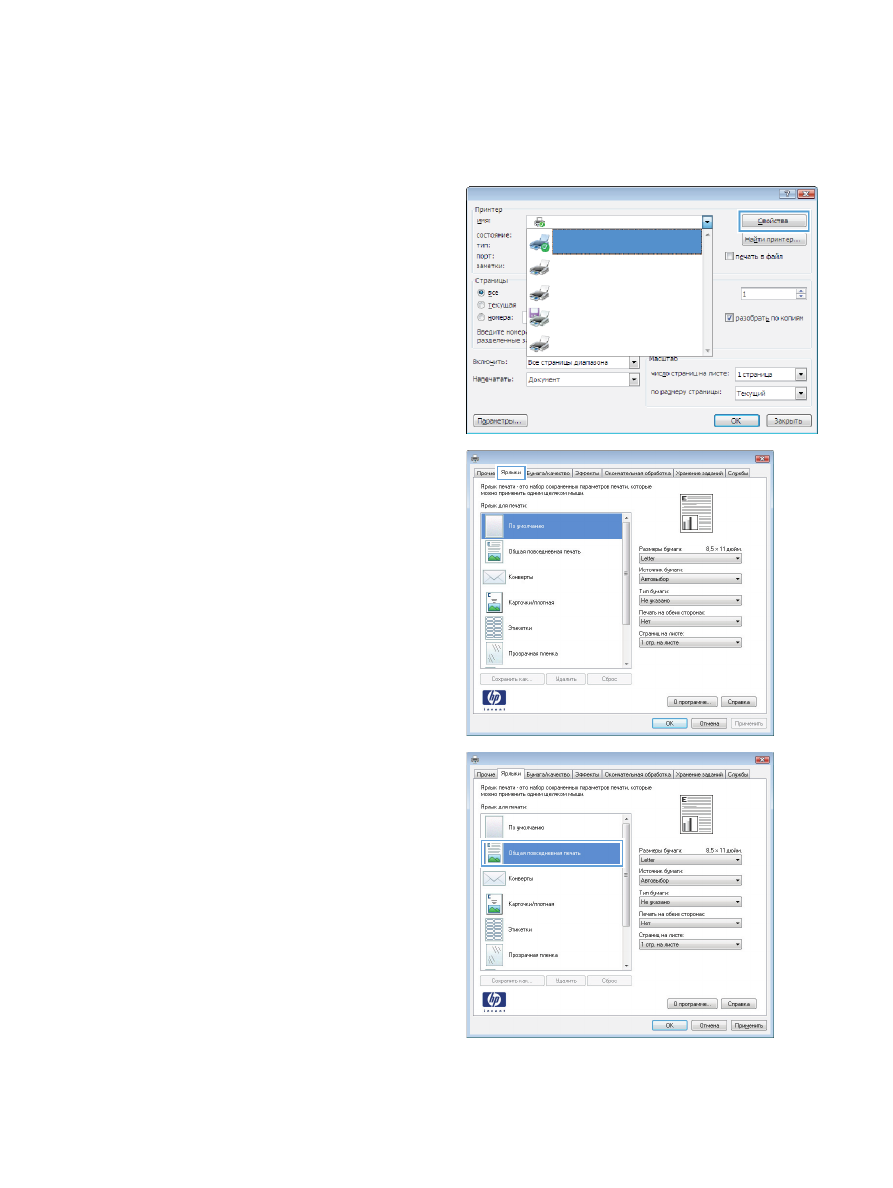
Создание ярлыка печати (Windows)
1.
Из окна программы выберите параметр
Печать.
2.
Выберите устройство, а затем нажмите
кнопку Свойства или Настройки.
3.
Перейдите на вкладку Ярлыки печати.
4.
Выберите существующий ярлык в качестве
основы.
ПРИМЕЧАНИЕ.
Перед настройкой любых
параметров всегда выбирайте ярлык в
правой части экрана. Если выбрать ярлык
после настройки параметров, все
изменения будут утеряны.
68
Глава 5 Печать
RUWW
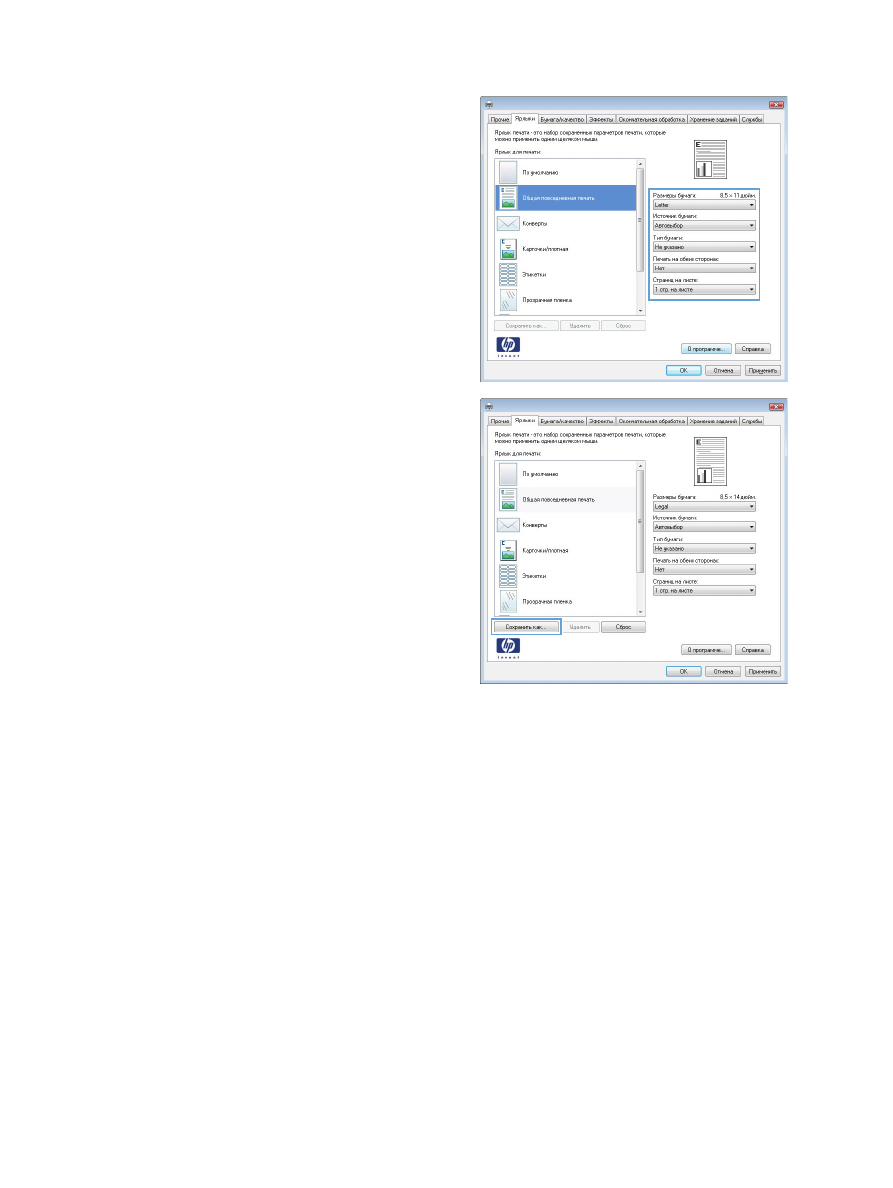
5.
Выберите параметры печати для нового
ярлыка.
6.
Нажмите клавишу Сохранить как.
RUWW
Задания печати (Windows)
69
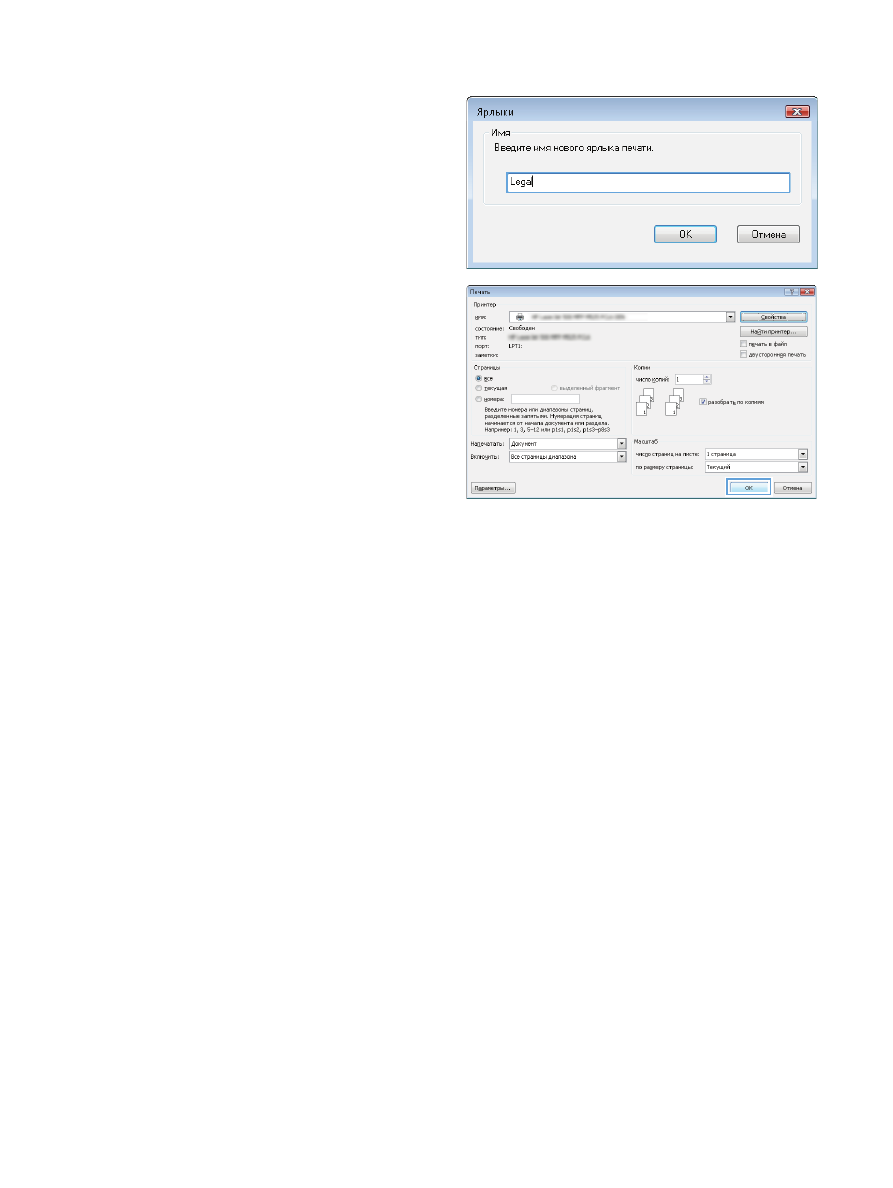
7.
Введите имя ярлыка и нажмите кнопку ОК.
8.
Нажмите кнопку ОК, чтобы закрыть
диалоговое окно Свойства документа. В
диалоговом окне Печать нажмите кнопку
ОК, чтобы распечатать задание.
70
Глава 5 Печать
RUWW